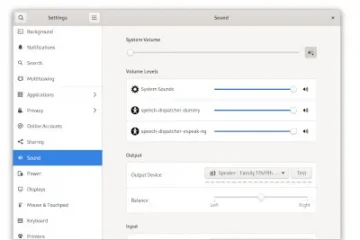Podczas Google I/O w maju firma ogłosiła, że ma wielkie plany dotyczące Barda, swojego chatbota opartego na sztucznej inteligencji. Obejmuje to umieszczenie go w Gmailu, aby pomóc Ci pisać e-maile. Jeśli zarejestrowałeś się w celu wcześniejszego dostępu, możesz z niego korzystać już teraz – tyle, że nie na koncie Workspace.
W tym artykule dowiesz się, jak używać Google Bard w Gmailu do pisania e-maili i odpowiadania na nie.
Co to jest Google Bard?
Google Bard to gigant wyszukiwarek AI Chatbot, który zadebiutował kilka miesięcy temu, aby konkurować z ChatGPT. Możesz zadawać mu różne pytania, a ponieważ jest obsługiwany przez Google, ma za sobą także wyszukiwarkę Google. Dzięki temu jest o wiele potężniejszy niż ChatGPT. Google zaczęło integrować go z większą liczbą własnych produktów, zaczynając od Gmaila.
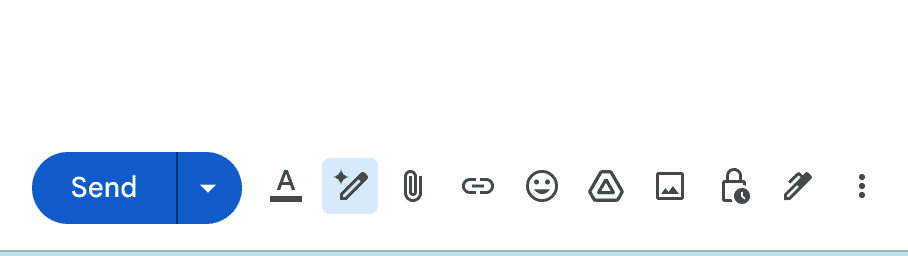
Jak używać aplikacji Bard do pisania nowej wiadomości e-mail
Aby rozpocząć, musisz Poproś o wcześniejszy dostęp tutaj. Po przyjęciu do laboratorium możesz przejść dalej przez ten samouczek.
Otwórz Gmaila. Następnie dotknij Utwórz.
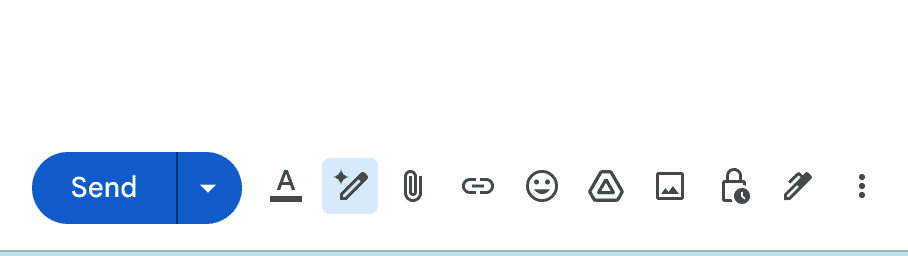
Teraz na ekranie tworzenia zobaczysz nowy przycisk obok przycisku formatowania. Wygląda jak ołówek ze znakiem plus i będzie w kolorze niebieskim. Kliknij to.
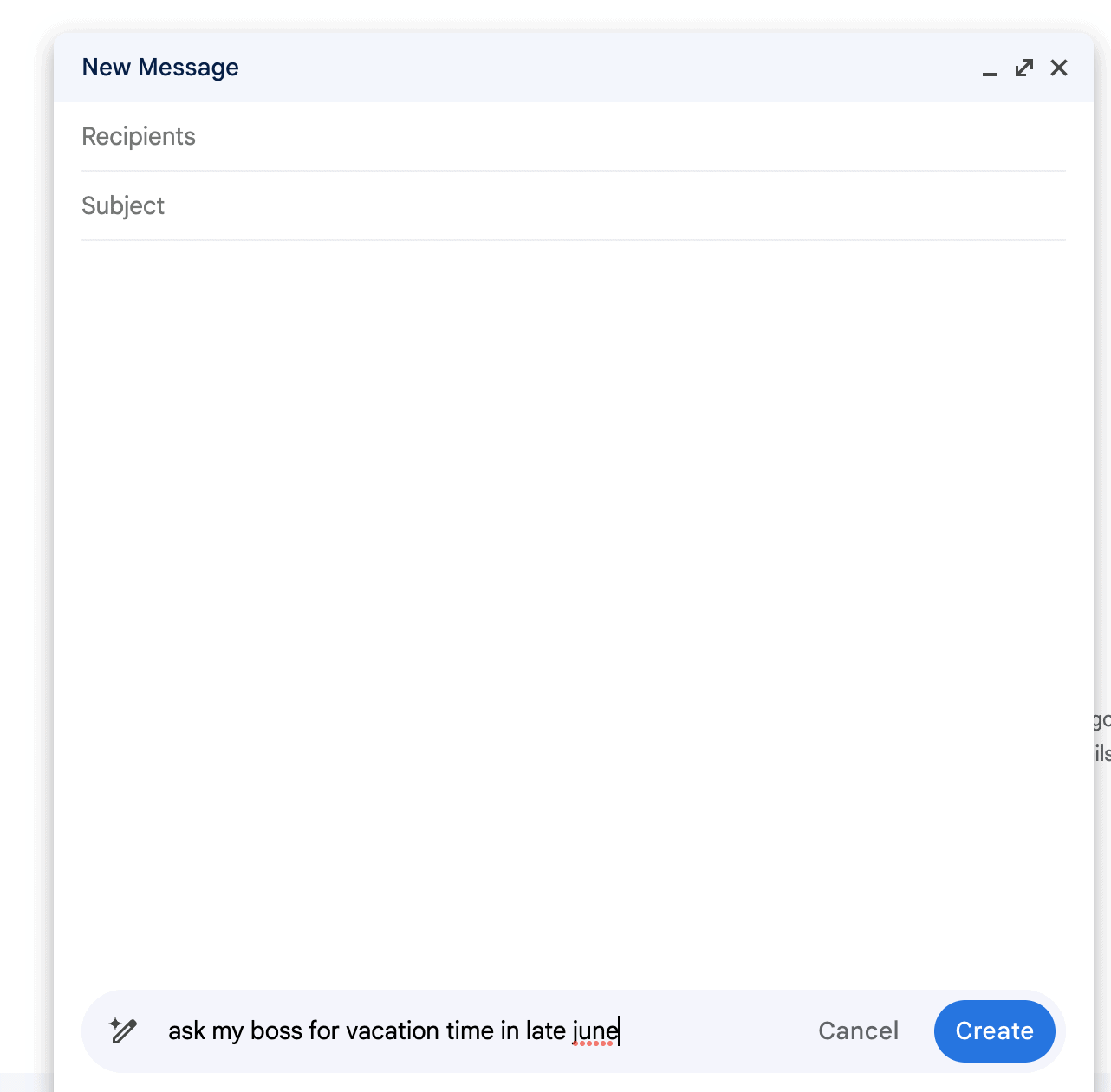
Tutaj możesz wpisać prośbę do Google Bard o napisanie e-maila. Coś w stylu „poproś mojego szefa o urlop pod koniec czerwca”.
Teraz poczekaj, aż Bard wygeneruje wiadomość e-mail. Zwykle zajmuje to tylko kilka sekund.
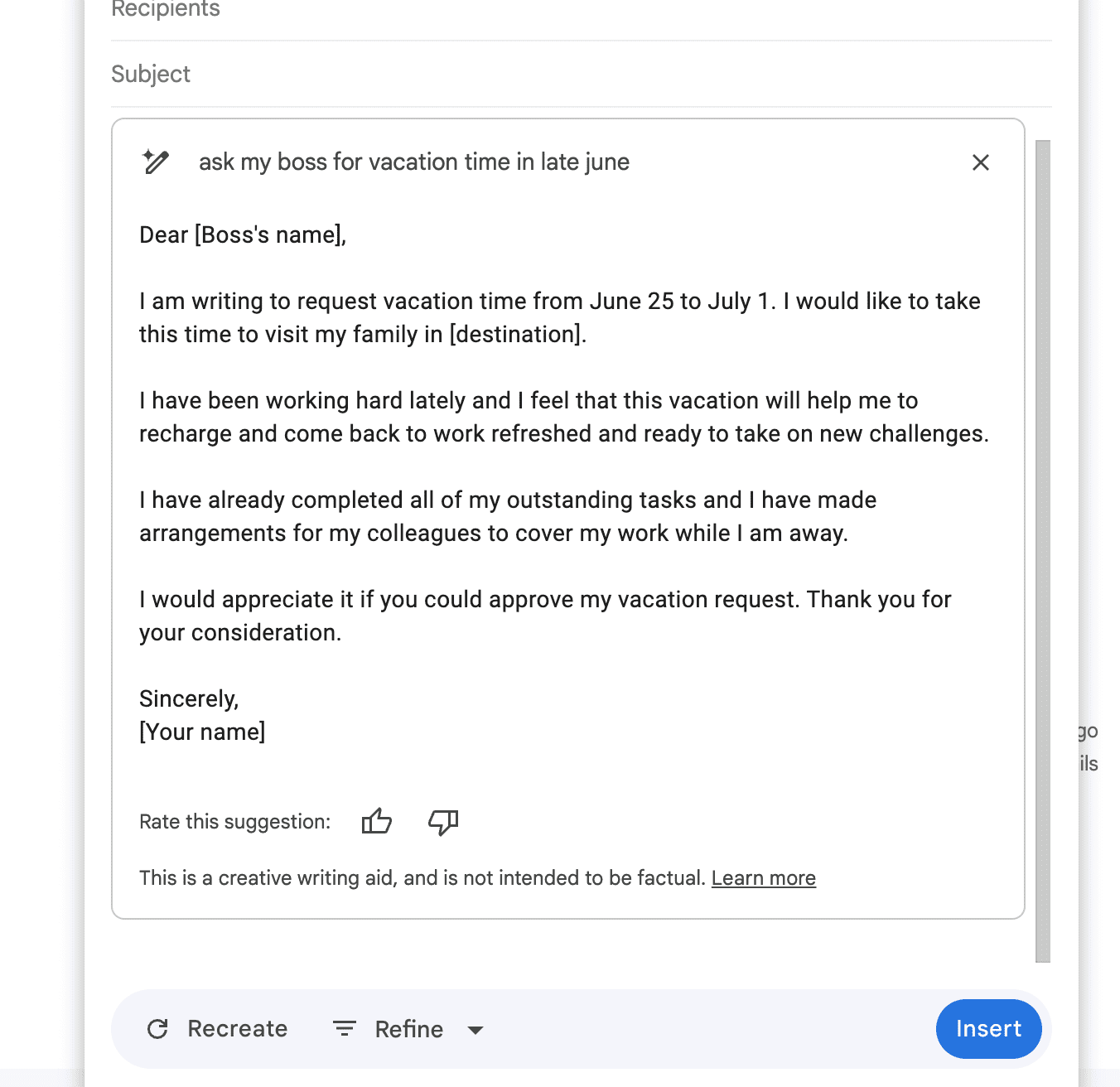
Po wygenerowaniu należy go dokładnie sprawdzić, a także wypełnić niektóre obszary, jak widać powyżej, przed wysłaniem.
Teraz możesz poprosić Barda o odtworzenie e-maila, jeśli ci się nie podoba. Możesz go również udoskonalić. Dostępne opcje to Formalizuj, Rozwiń, Skróć lub Mam szczęście.
Możesz dostosowywać ustawienia, aż otrzymasz e-mail, którego chcesz użyć. A następnie kliknij Wstaw.
Teraz kliknij każdy symbol zastępczy i zastąp tekst poprawnymi szczegółami.
A kiedy będziesz z tego zadowolony , kliknij Wyślij.
Jak używać Bard do odpowiadania na e-maile
Otwórz e-mail, na który chcesz odpowiedzieć. Następnie wybierz Odpowiedz.
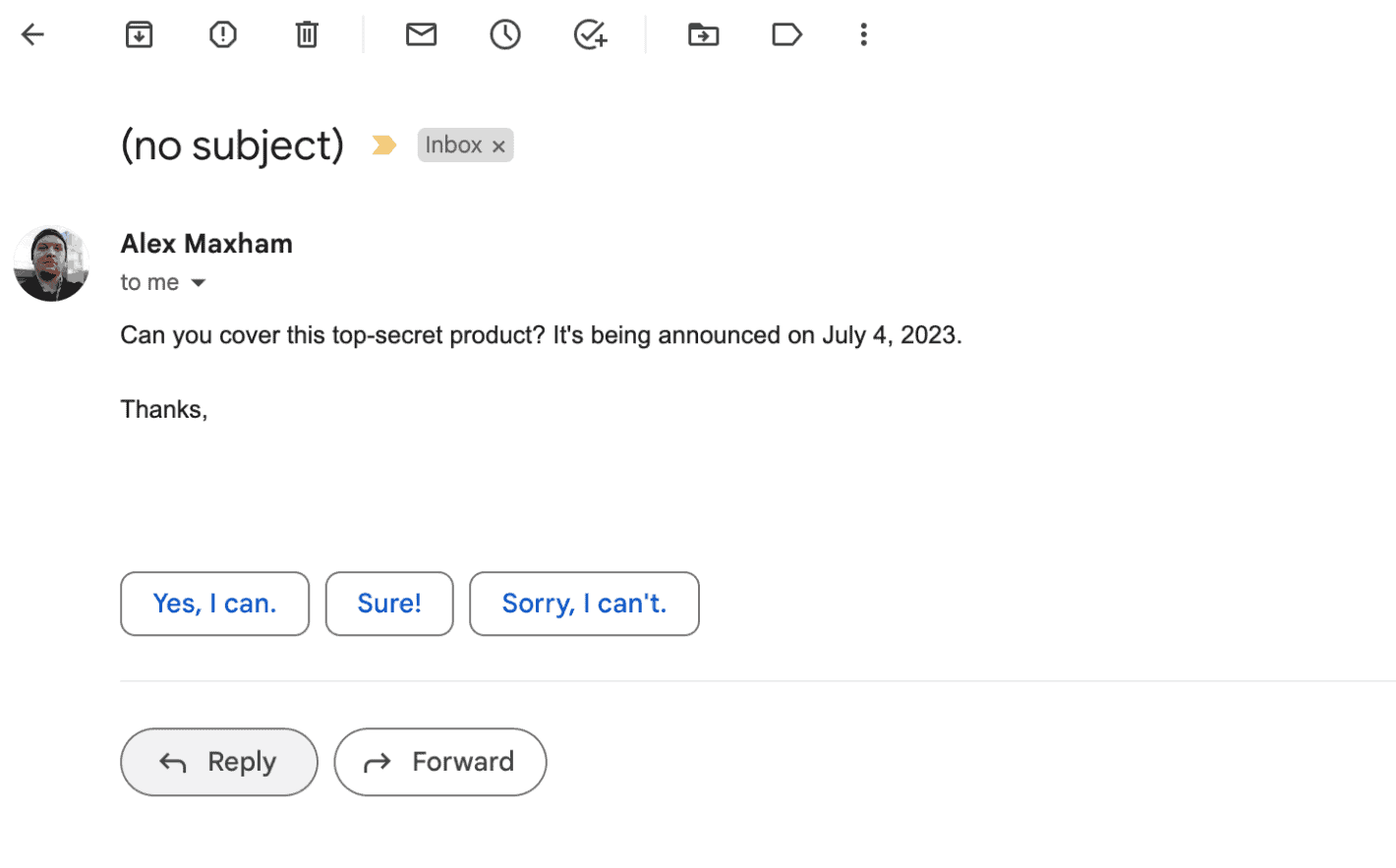
Podobnie jak w przypadku tworzenia nowej wiadomości e-mail, obok przycisku formatowania zobaczysz teraz niebieski przycisk z ołówkiem i znakiem plus. Kliknij to.
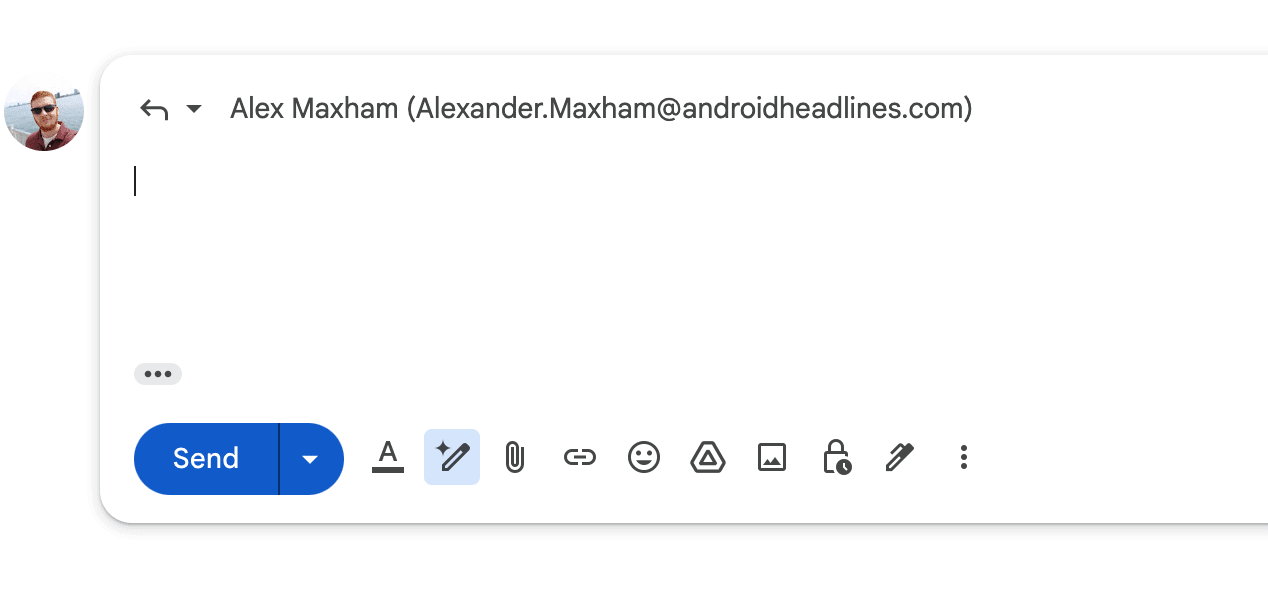
Wpisz monit, na który Bard ma napisać odpowiedź.
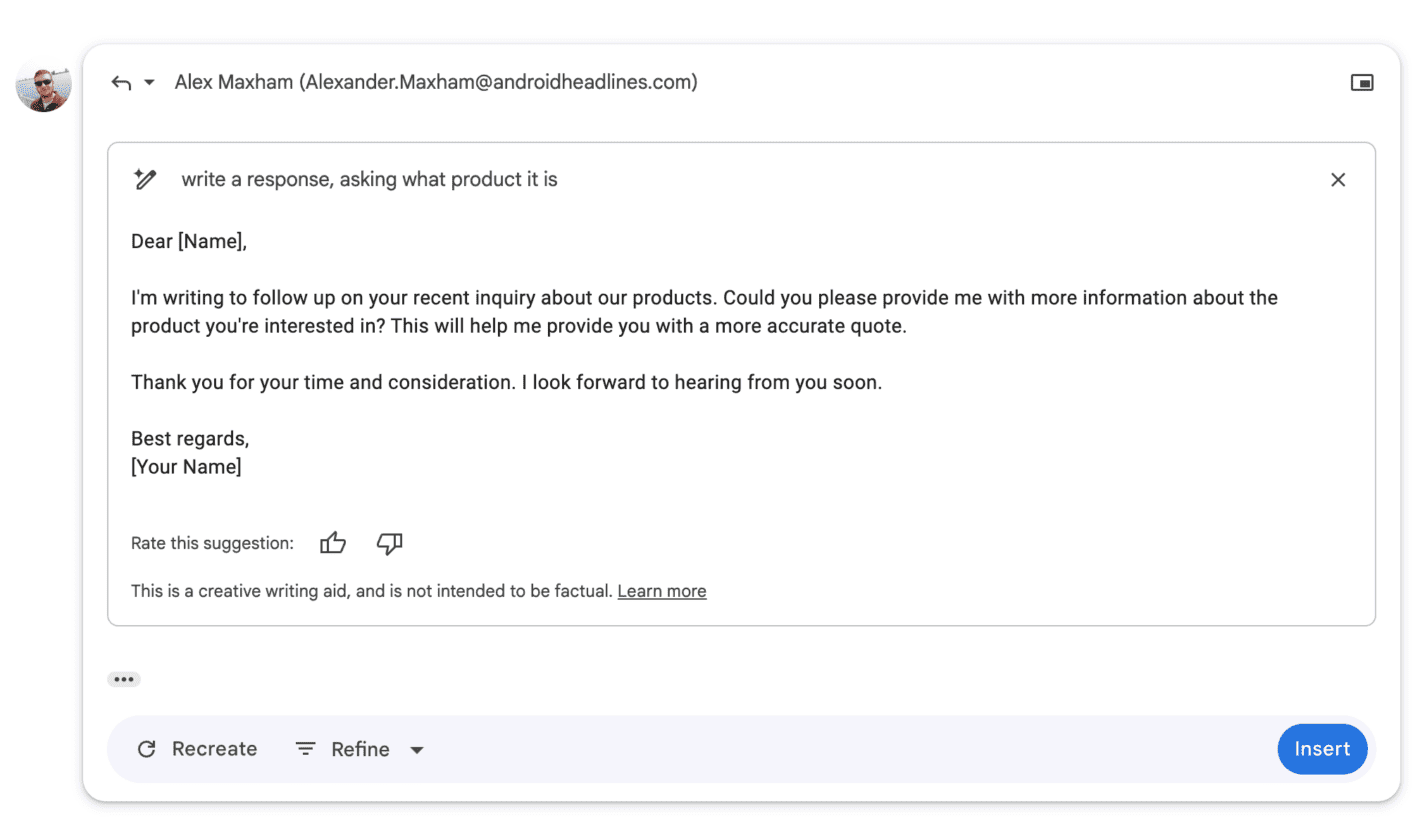
Gdy Bard napisze odpowiedź, możesz ją skrytykować , zmuszając Barda do odtworzenia go lub uczynienia go bardziej profesjonalnym, bardziej rozbudowanym itp.
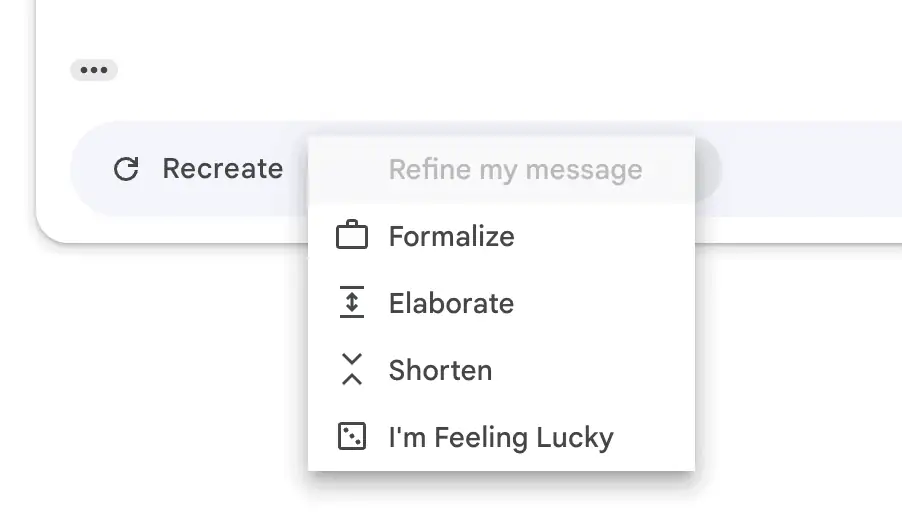
Gdy będziesz zadowolony, kliknij Wstaw. Następnie pamiętaj o zastąpieniu całego tekstu zastępczego odpowiednimi informacjami.
Następnie możesz kliknąć wyślij.